فهرست مطالب:
- مرحله 1: مقدمه
- مرحله 2: منابع مورد استفاده
- مرحله 3:
- مرحله 4: پیش نیازها
- مرحله 5: الزامات کامپیوتر
- مرحله 6: راه اندازی YOLO
- مرحله 7: اصلاح MakeFile
- مرحله 8: منتظر بمانید تا کامل شود
- مرحله 9: برای رایانه هایی که با الزامات مطابقت ندارند
- مرحله 10: YOLO V3
- مرحله 11: اجرای YOLO
- مرحله 12: YOLO V3 - تصویر
- مرحله 13: YOLO V3 - تصویر ورودی
- مرحله 14: YOLO V3 - تصویر خروجی
- مرحله 15: YOLO V3 - چندین تصویر
- مرحله 16: YOLO V3 - وب کم
- مرحله 17: YOLO V3 - ویدئو
- مرحله 18: YOLO V3 - EXPO3D Video 1
- مرحله 19: YOLO V3 - فیلم EXPO3D 2
- مرحله 20: YOLO V3 - فیلم EXPO3D 3
- مرحله 21: PDF برای بارگیری

تصویری: تشخیص چهره در عمل: 21 مرحله

2024 نویسنده: John Day | [email protected]. آخرین اصلاح شده: 2024-01-30 08:53
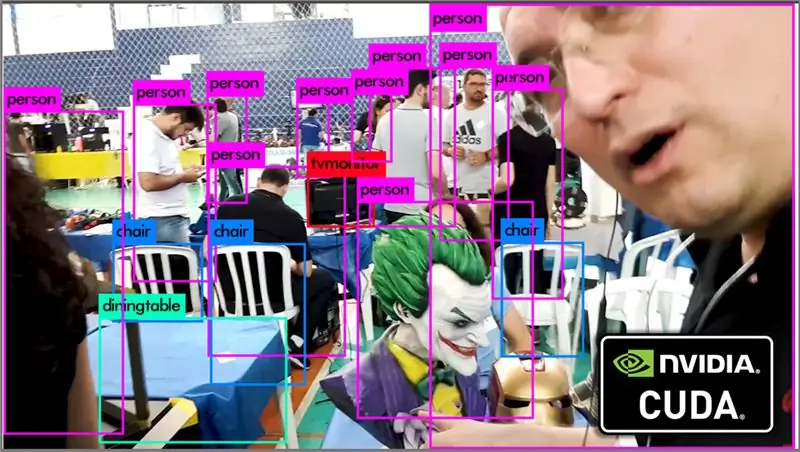

این موضوعی است که من آن را بسیار مجذوب خود کرده ام و باعث می شود خوابم را از دست بدهد: بینایی رایانه ای ، تشخیص اشیاء و افراد از طریق یک مدل از پیش آموزش دیده.
مرحله 1: مقدمه

ما از الگوریتم YoloV3 برای اجرای یک برنامه و اجرای پروژه استفاده خواهیم کرد.
من 15 سال پیش با شبکه عصبی کار کردم و می توانم بگویم که با توجه به منابع موجود در آن زمان ، زمانهای "سخت" بود.
مرحله 2: منابع مورد استفاده
· دوربین لاجیتک C270
· کامپیوتر
· NVIDIA GeForce GTX 1660
مرحله 3:

مرحله 4: پیش نیازها


برای اجرای شبکه های عصبی عمیق (DNN) استفاده از محاسبات موازی ، با GPU ضروری است.
بنابراین شما به یک کارت گرافیک قدرتمند NVIDIA احتیاج دارید و الگوریتم را با استفاده از CUDA API (مجموعه دستورالعمل مجازی GPU) اجرا می کنید.
برای اجرای الگوریتم ابتدا باید بسته های زیر را نصب کنید:
- درایو کارت گرافیک NVIDIA
- CUDA
- CUDNN (کتابخانه شبکه عصبی عمیق CUDA)
- OpenCV
مرحله 5: الزامات کامپیوتر
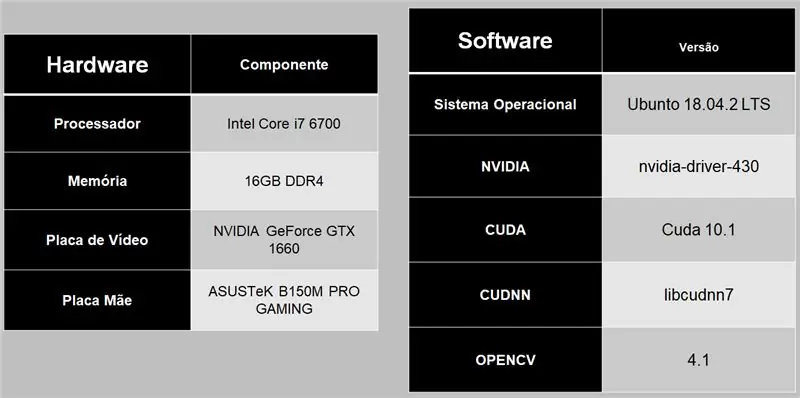
مرحله 6: راه اندازی YOLO

تشخیص با استفاده از یک مدل از پیش آموزش دیده
ترمینال را باز کرده و دستورات بالا را وارد کنید.
مرحله 7: اصلاح MakeFile
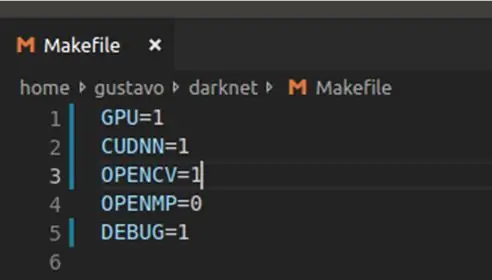
فایل "MakeFile" را مانند شکل بالا تغییر دهید ، زیرا ما از پردازش GPU ، CUDNN و OpenCV استفاده می کنیم. پس از اصلاح ، دستور ‘make’ را اجرا کنید.
مرحله 8: منتظر بمانید تا کامل شود

دستور "make" در مرحله 7 همه چیز را برای استفاده توسط الگوریتم ها کامپایل می کند و اجرا شدن آن کمی طول می کشد.
مرحله 9: برای رایانه هایی که با الزامات مطابقت ندارند
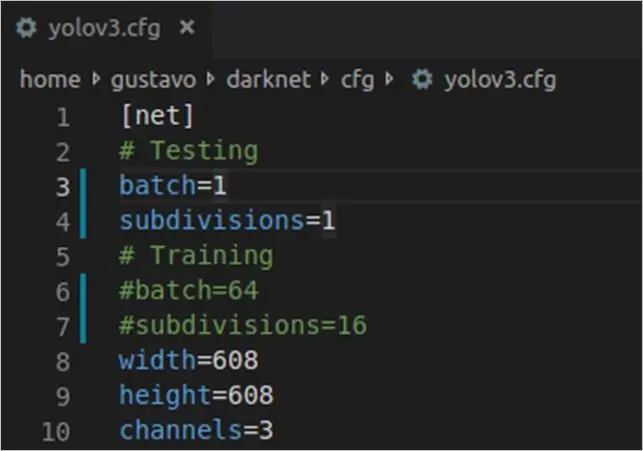
اگر رایانه و کارت گرافیک شما به اندازه کافی قوی نیستند یا می خواهید عملکرد بهتری داشته باشید ، فایل 'cfg /yolov3.cfg' را تغییر دهید.
در این پروژه از پیکربندی بالا استفاده شده است.
مرحله 10: YOLO V3
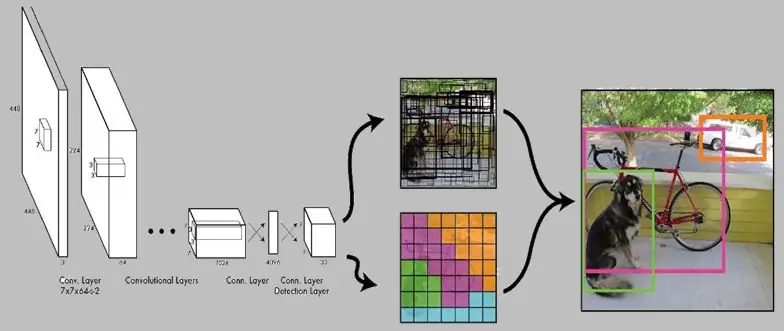
سیستم های تشخیص به طور معمول مدل را بر روی یک تصویر در چندین مکان و مقیاس مختلف اعمال می کنند.
YOLO یک شبکه عصبی واحد را روی کل تصویر اعمال می کند. این شبکه تصویر را به مناطق تقسیم کرده و کادرهای محدود کننده و احتمالات را برای هر منطقه ارائه می دهد.
YOLO چندین مزیت دارد. این تصویر را به عنوان یک کل می بیند ، بنابراین پیش بینی های آن توسط زمینه جهانی در تصویر ایجاد می شود.
برخلاف R-CNN که هزاران ارزیابی را برای یک تصویر واحد انجام می دهد ، با یک ارزیابی شبکه واحد پیش بینی می کند.
تا 1000 برابر سریعتر از R-CNN و 100 برابر سریعتر از R-CNN سریع است.
مرحله 11: اجرای YOLO
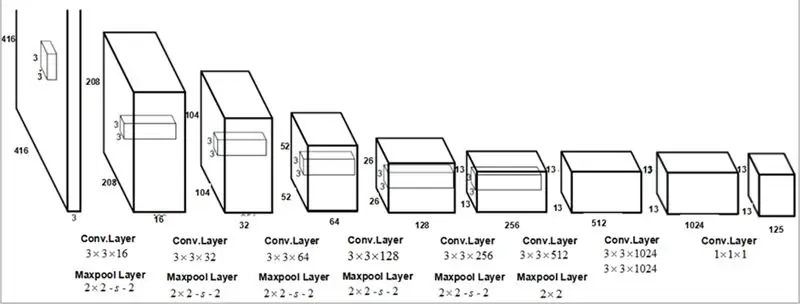
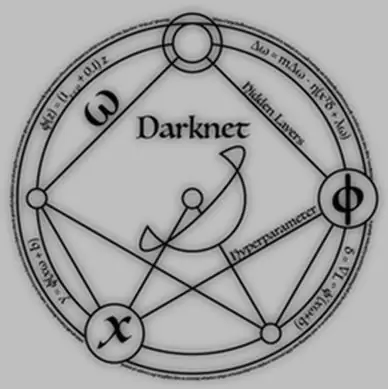
برای اجرای YOLO ، کافی است ترمینال را در پوشه "darknet" باز کرده و یک فرمان وارد کنید.
شما می توانید YOLO را به 4 روش اجرا کنید:
· تصویر
· تصاویر متعدد
· جریان (وب کم)
· ویدئو
مرحله 12: YOLO V3 - تصویر

تصویر مورد نظر خود را در پوشه "data" داخل darknet قرار دهید و پس از آن دستور بالا را تغییر دهید تا نام تصویر را تغییر دهید.
مرحله 13: YOLO V3 - تصویر ورودی
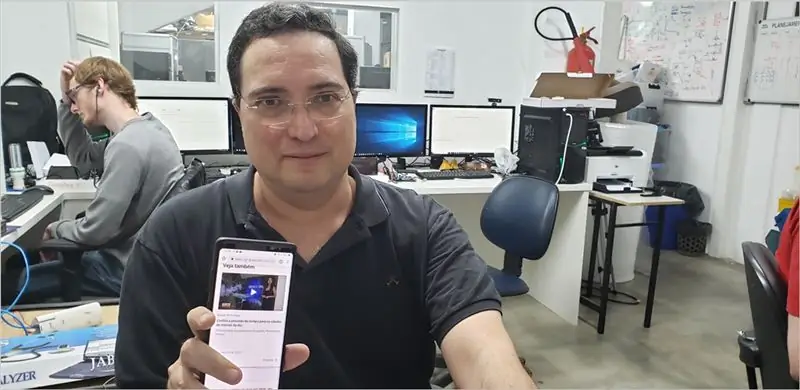
مرحله 14: YOLO V3 - تصویر خروجی
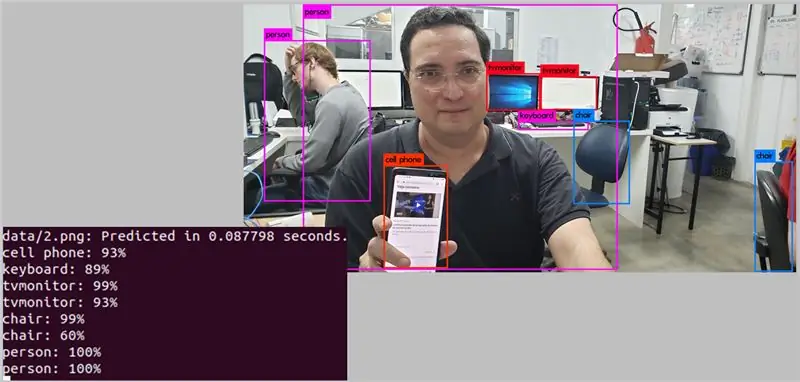
مرحله 15: YOLO V3 - چندین تصویر
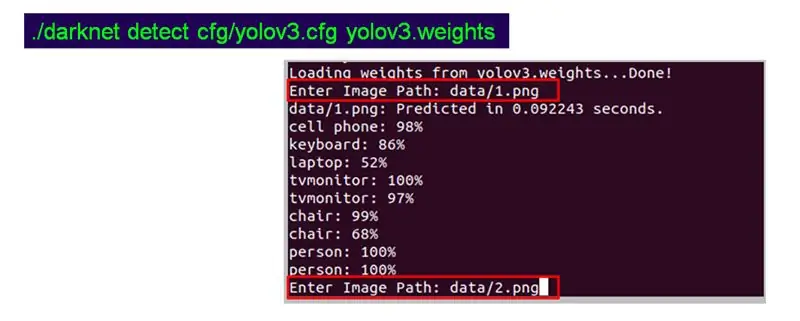
تصاویر را در پوشه ای قرار دهید و به جای ارائه مسیر تصویر ، آن را خالی بگذارید و دستور را همانطور که در بالا مشاهده می کنید (در سمت چپ) اجرا کنید.
پس از آن ، چیزی شبیه به شکل سمت راست ظاهر می شود ، فقط مسیر تصویر را قرار داده و روی "enter" کلیک کنید و این مراحل را برای چندین تصویر تکرار کنید.
مرحله 16: YOLO V3 - وب کم
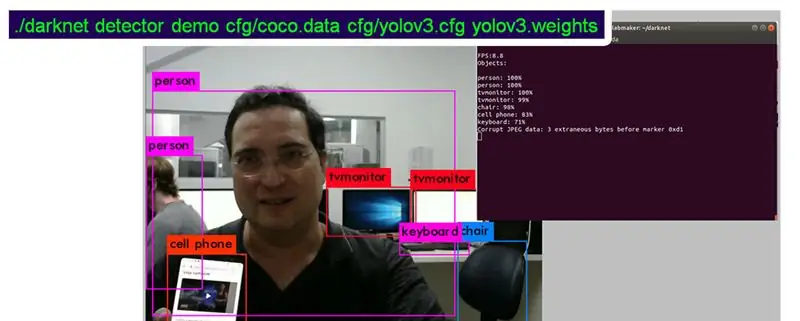
دستور بالا را اجرا کنید و پس از بارگیری شبکه ، وب کم ظاهر می شود.
مرحله 17: YOLO V3 - ویدئو
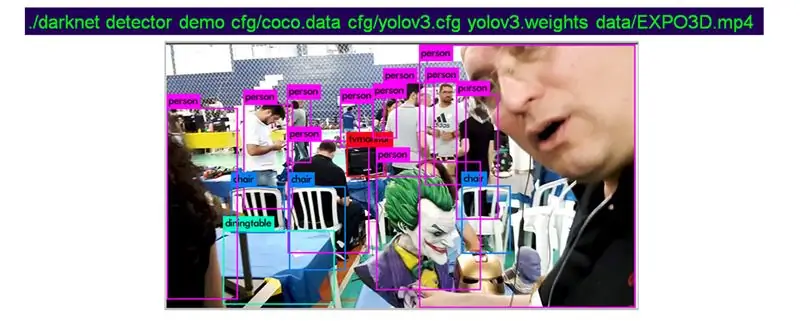
ویدئوی موردنظر خود را در پوشه "data" داخل darknet قرار دهید و پس از آن دستور بالا را تغییر دهید تا نام ویدیو را تغییر دهید.
مرحله 18: YOLO V3 - EXPO3D Video 1
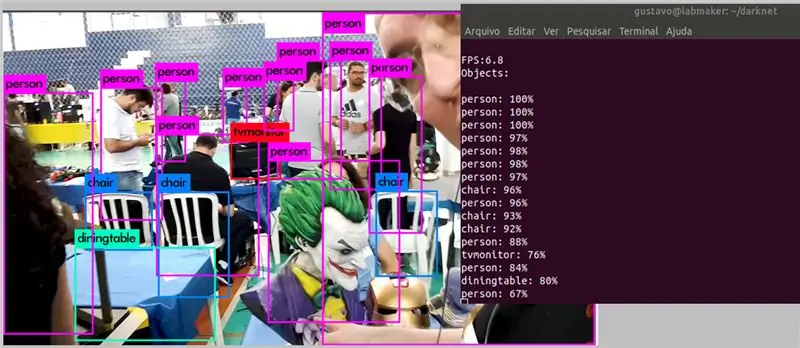
مرحله 19: YOLO V3 - فیلم EXPO3D 2
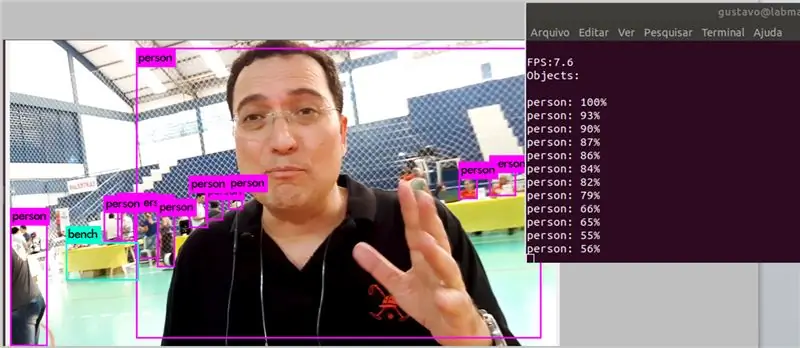
مرحله 20: YOLO V3 - فیلم EXPO3D 3
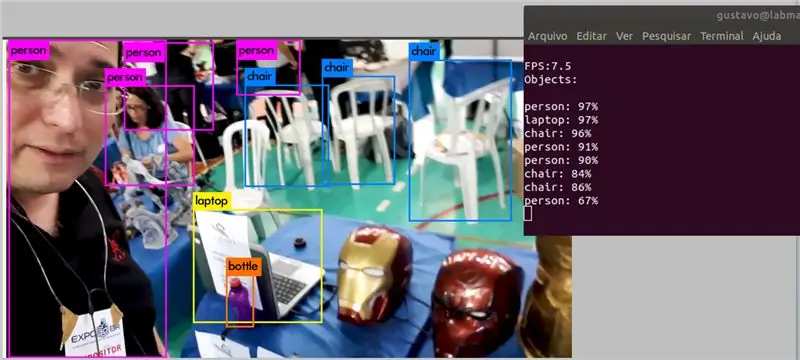
مرحله 21: PDF برای بارگیری
PDF را بارگیری کنید (به پرتغالی برزیل)
توصیه شده:
تشخیص چهره در رزبری پای 4B در 3 مرحله: 3 مرحله

تشخیص چهره در Raspberry Pi 4B در 3 مرحله: در این دستورالعمل ما قصد داریم تشخیص چهره را در Raspberry Pi 4 با Shunya O/S با استفاده از کتابخانه Shunyaface انجام دهیم. Shunyaface یک کتابخانه تشخیص چهره است. هدف این پروژه دستیابی به سریعترین سرعت تشخیص و تشخیص با
تشخیص چهره ، آموزش و تشخیص Opencv: 3 مرحله

تشخیص چهره ، آموزش و تشخیص Opencv: OpenCV یک کتابخانه بینایی رایانه منبع باز است که برای انجام کارهای اصلی پردازش تصویر مانند تار شدن ، ترکیب تصویر ، افزایش تصویر و همچنین کیفیت فیلم ، آستانه و غیره بسیار محبوب است. علاوه بر پردازش تصویر ، اثبات می کند
تشخیص و تشخیص چهره - Arduino Face ID با استفاده از OpenCV Python و Arduino .: 6 مرحله

تشخیص و تشخیص چهره | شناسه صورت آردوینو با استفاده از OpenCV پایتون و آردوینو.: تشخیص چهره AK ID چهره یکی از مهمترین ویژگی های تلفن های همراه امروزه است. بنابراین ، من یک سوال داشتم & quot؛ آیا می توانم برای پروژه آردوینو خود شناسه چهره داشته باشم & quot؛ و پاسخ بله است … سفر من به شرح زیر آغاز شد: مرحله 1: دسترسی به ما
تشخیص چهره+تشخیص: 8 مرحله (همراه با تصاویر)

تشخیص چهره+تشخیص: این یک مثال ساده از اجرای تشخیص و تشخیص چهره با OpenCV از دوربین است. توجه: من این پروژه را برای مسابقه سنسور ساختم و از دوربین به عنوان سنسور برای ردیابی و شناسایی چهره ها استفاده کردم. بنابراین ، هدف ما در این جلسه ، 1. Anaconda را نصب کنید
چهره بزرگ تگزاس - طرح سه بعدی چهره چگونه: 10 مرحله (همراه با تصاویر)

چهره بزرگ تگزاس - فرافکنی چهره سه بعدی نحوه: ایجاد & quot؛ مجسمه های زنده & quot؛ با نمایش چهره خود بر روی مجسمه ها. A How To By: & nbsp؛ دیوید ساترلند ، & nbsp؛ کرک مورنو با همکاری & nbsp؛ Graffiti Research Lab Houston* چندین نظر گفته اند که برخی مشکلات صوتی وجود دارد. این است
